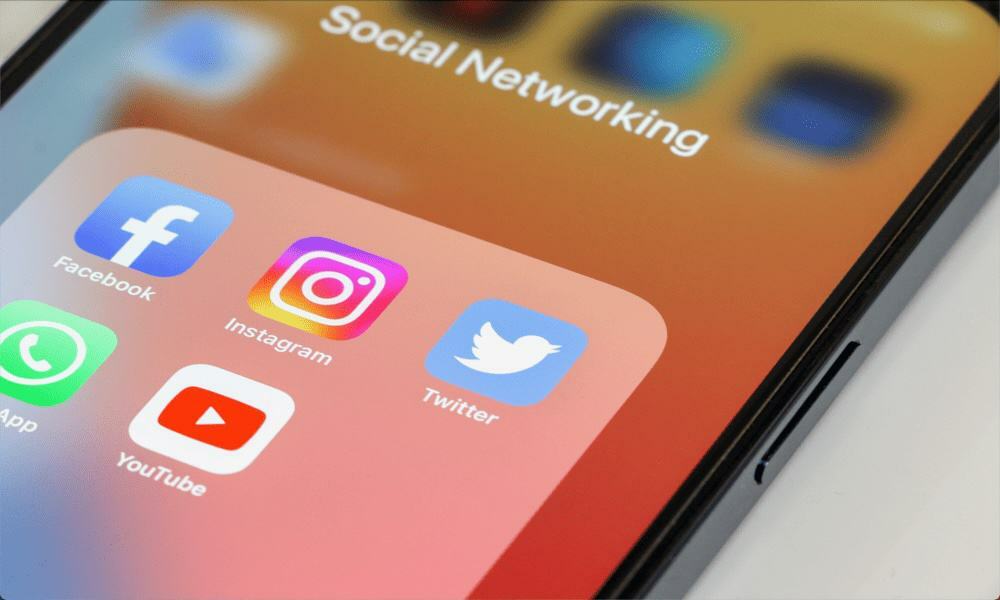Posledná aktualizácia dňa

Nudia vás tie isté piesne a hrajú v rovnakom poradí? Možno budete chcieť veci zmeniť a premiešať si zoznamy skladieb na Spotify. Tu je postup.
The zamiešať Funkcia Spotify vám umožňuje miešať vaše obľúbené zoznamy skladieb zmiešaním poradia prehrávania skladby vo fronte.
Keď zamiešate zoznamy skladieb na Spotify, náhodne sa prehrávajú skladby. V rozšírení to vytvára nový zážitok z počúvania zakaždým, keď sa vrátite, aby ste si vypočuli svoje zoznamy skladieb. Ak vás už nebaví počúvať zoznamy skladieb v presnom poradí, v akom ich vytvárate, funkcia náhodného prehrávania môže byť užitočná.
Dobrou správou je, že svoje zoznamy skladieb môžete prenášať na Spotify na stolných a mobilných verziách. Tu je návod, ako na to.
Ako zamiešať zoznamy skladieb na Spotify na PC a Mac
Povolenie náhodného prehrávania vo vašich zoznamoch skladieb je jednoduché a proces aktivácie sa líši v závislosti od zariadenia, na ktorom ho používate. Najprv vám ukážeme, ako zamiešať skladby na Spotify pomocou počítačovej aplikácie pre PC a Mac.
Ak chcete premiešať zoznamy skladieb pomocou počítačovej verzie Spotify:
- Spustiť Spotify na počítači Mac alebo PC a prehrajte si obľúbený zoznam skladieb, ktorý vytvoríte. Môže to byť dokonca a kolaboratívny zoznam skladieb ktoré chcete premiešať na Spotify.
- Počas prehrávania prvej skladby kliknite na Zamiešať tlačidlo (dve otočné šípky s bodkou pod nimi) v Teraz hrá sekcia v spodnej časti.
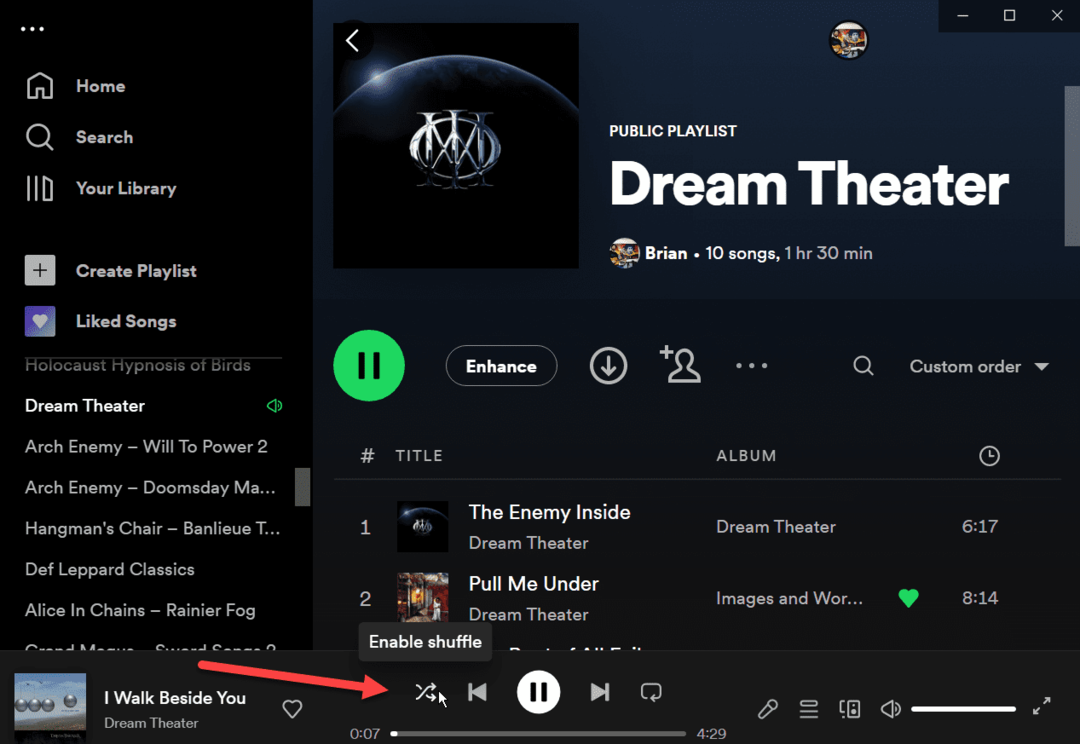
- Po kliknutí na Zamiešať tlačidlo, bude sa otáčať zelená, takže viete, že funkcia je povolená.
Poznámka: Môžete použiť aj klávesovú skratku Ctrl + S alebo Command + S na Macu, aby ste zapli alebo vypli funkciu náhodného prehrávania.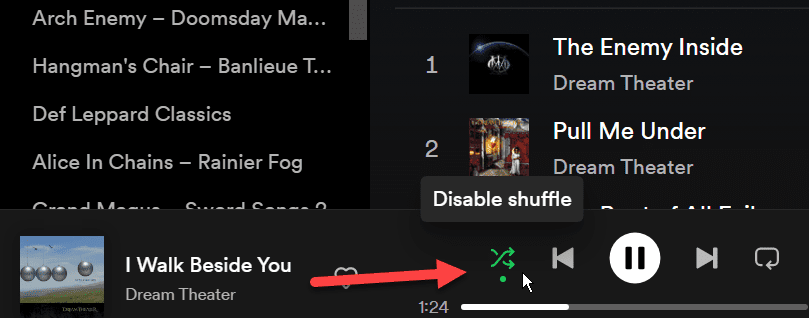
- Po zapnutí funkcie náhodného prehrávania sa skladby vo vašom zozname skladieb začnú prehrávať v nesekvenčnom poradí; namiesto toho sa skladby vo vašom zozname skladieb prehrajú náhodne.
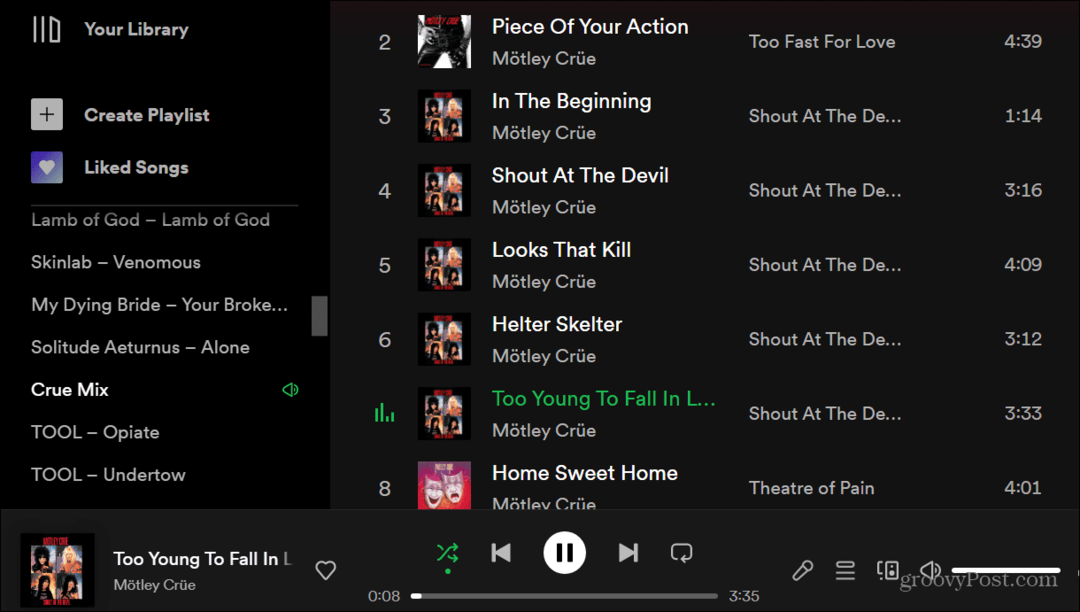
Je tiež dôležité poznamenať, že môžete použiť klávesové skratky Ctrl + S v systéme Windows alebo Command + S na Macu, aby ste zapli alebo vypli funkciu náhodného prehrávania.
Alebo, ak nie ste klávesnicovým bojovníkom, môžete kliknutím na zelenú ikonu náhodného prehrávania túto funkciu povoliť alebo zakázať.
Ako zamiešať zoznam skladieb Spotify v systéme Android alebo iPhone
Funkcia náhodného prehrávania nie je vyhradená pre počítačovú verziu Spotify. Môžete ho tiež zapnúť alebo vypnúť prostredníctvom mobilnej aplikácie Spotify na vašom iPhone alebo Android zariadení. Je to tiež jednoduchý proces na mobile, ako keď to robíte na telefóne.
Používateľské rozhranie Spotify medzi Androidom a iPhone sa mierne líši, ale kroky sú prakticky totožné.
Náhodné prehrávanie zoznamov skladieb Spotify na telefóne alebo tablete:
- Spustite aplikáciu Spotify na svojom telefóne alebo tablete.
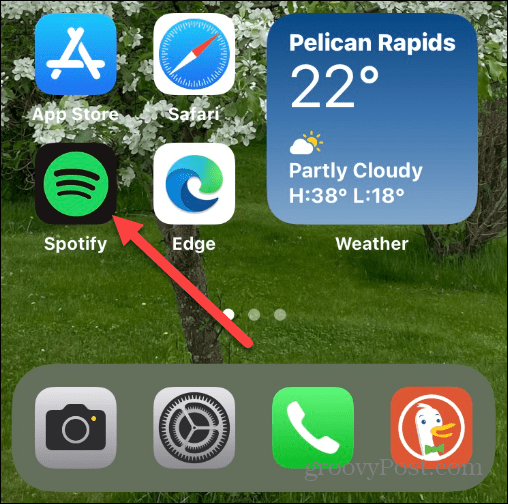
- Prihláste sa pomocou poverení účtu, ak ešte nie ste.
- Klepnite na ikonu Vaša knižnica a klepnite na zoznam skladieb, ktorý chcete zamiešať.
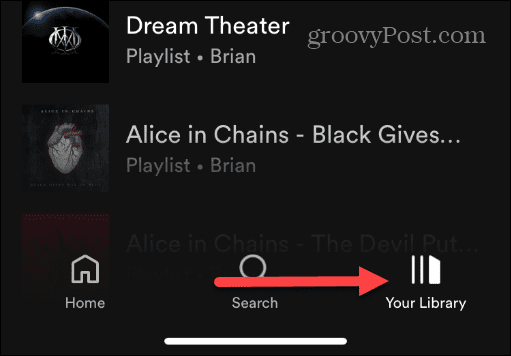
- Keď zoznam skladieb začne prehrávať vaše melódie, v prípade potreby potiahnite prstom nadol a klepnite na Zamiešať ikona naľavo od hrať tlačidlo. Vyzerá rovnako ako verzia pre stolné počítače – dve otočné šípky s bodkou pod nimi.
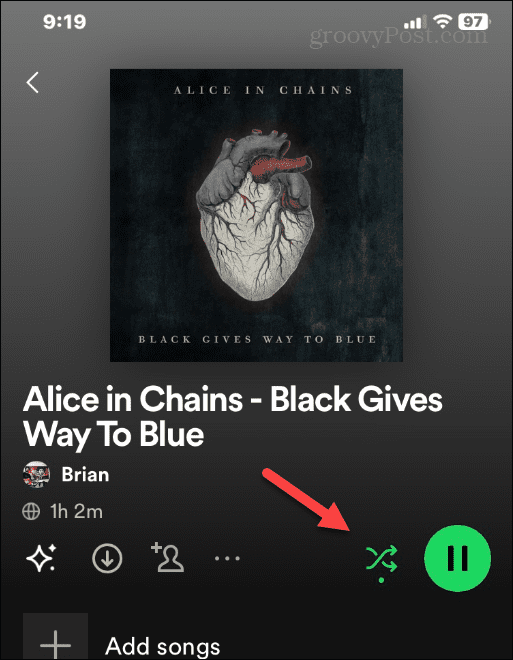
- Keď je zapnutá funkcia náhodného prehrávania, ikona sa zmení na zelenú.
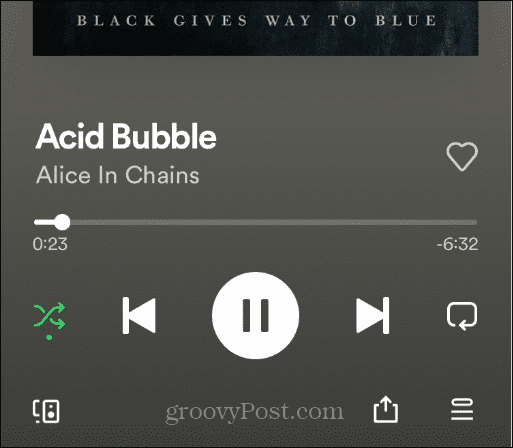
- Ak chcete vypnúť funkciu náhodného prehrávania, znova klepnite na ikonu, aby nebola zelená ani zvýraznená.
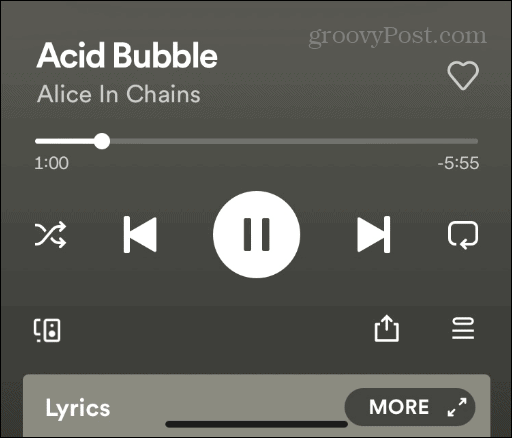
Keď je v telefóne alebo tablete zapnuté náhodné prehrávanie, náhodne sa prehrajú skladby vo vašom zozname skladieb.
Maximálne využitie funkcií Spotify
Zapnutie alebo vypnutie funkcie náhodného prehrávania je jednoduché, či už v telefóne alebo na pracovnej ploche. Nie, že to môžete kedykoľvek povoliť. Ak vás napríklad nebaví počúvať skladby vo vašom zozname skladieb v sekvenčnom poradí, zapnite funkciu náhodného prehrávania a získajte iný zážitok z hudby na Spotify.
Aj keď je funkcia náhodného prehrávania vynikajúca a poskytuje rozmanitý zážitok z počúvania, nie je dokonalá. Niekedy to jednoducho nejde. Ak s tým máte problémy, poučte sa ako opraviť, že funkcia Spotify shuffle nefunguje.
Ak ste novým používateľom hudobnej služby alebo ste jej dlhoročným používateľom, možno vás budú zaujímať ďalšie funkcie, o ktorých ste možno nevedeli. Pozrite sa napríklad, ako na to obnoviť odstránený zoznam skladieb Spotify alebo nastaviť zoznam skladieb ako súkromný na Spotify.
Ak platíte za prémiový alebo rodinný plán predplatného, môžete sa o tom dozvedieť viac zmena spôsobu platby na Spotify. Alebo, ak ste sa pokúsili použiť Spotify, ale chcete ísť ďalej, môžete prenášať zoznamy skladieb medzi Spotify a Apple Music.
Ako nájsť kód Product Key systému Windows 11
Ak potrebujete preniesť svoj produktový kľúč Windows 11 alebo ho len potrebujete na vykonanie čistej inštalácie operačného systému,...
Ako vymazať vyrovnávaciu pamäť prehliadača Google Chrome, súbory cookie a históriu prehliadania
Chrome odvádza skvelú prácu pri ukladaní vašej histórie prehliadania, vyrovnávacej pamäte a súborov cookie na optimalizáciu výkonu vášho prehliadača online. Jej postup...
Priraďovanie cien v obchode: Ako získať ceny online pri nakupovaní v obchode
Nákup v obchode neznamená, že musíte platiť vyššie ceny. Vďaka zárukám dorovnania cien môžete získať online zľavy pri nákupe v...